Bilete og figurar i Word
|
|
|
- Toril Markussen
- 8 år siden
- Visninger:
Transkript
1 Bilete og figurar i Word av Kjell Skjeldestad Ofte har me behov for å setje inn ulike illustrasjonar i teksten vår. Det kan vere bilete, teikningar, diagram osv. Me skal sjå på nokre av dei mulegheitene som finst i Word på dette området. Versjon 2007 av Word er eit stort framsteg i høve til tidlegare versjonar, men framleis er det feil og manglar i Word sine grafiske funksjonar. Det finst såleis funksjonar som ikkje verkar eller som ikkje er mogeleg å gjere i Word Men i PowerPoint 2007 som ser ut til å ha same verktøykasse verkar det meste!? Innsetjing av illustrasjonar Under Sett inn-menyen finst 5 val under Illustrasjoner. Me skal sjå på alle, men i dette notatet kjem eg til å fokusere mest på bilete og eigenkomponerte figurar. Innsetjing av bilete Valet Sett inn Bilde fra fil vil få fram boksen Sett inn bilde. Her må me bla oss fram til den rette mappa med det aktuelle biletet (sjå pil). Vanlegvis vil Word starte i mappa Mine bilder (seinare til den mappa me brukte sist). Når me har funne det biletet me vil ha inn i teksten, er det berre å markere det og trykke på Sett inn. Biletet kjem då på plass der som markøren stod (det er såleis lurt å tenkje gjennom kvar me skal plassere markøren før me set i gang innsetjinga!). Men - som me straks skal sjå det er ikkje vanskeleg å flytte/ endre/ slette biletet seinare. Biletet får vanlegvis ein storleik som er tilpassa teksten (mellom margane).
2 Biletverktøylinja Når eit bilete er markert, kjem verktøylinja for Bildeverktøy fram (i nokre tilfelle må ein klikke på Bildeverktøy for å fram linja men det står over alle menyane). At eit bilete er markert, ser du ved at det er nokre små symbol (sirklar eller firkantar) i kvart hjørne og midt på langsidene på biletet (sjå raude piler nede). Dessutan vil det ofte vere ein strek med ein grøn sirkel i enden øvst på biletet (sjå grøn pil øvst). Desse symbola vert brukte til å justere storleik, eller rotere biletet. Dette kjem me straks til. Dei 4 hovudområda på biletverktøylinja er juster, bildestiler, ordne og størrelse. Justering av bilete Word har ein del verktøy for justering av bilete. Men dersom det er behov for store justeringar, vil eg tilrå å gjere det i eit biletredigeringsprogram. I Word 2007 vert bilete automatisk komprimerte, slik at dei ikkje tek meir plass enn nødvendig for å visast i teksten, men i nokre høve kan me komprimere meir. 2
3 Den enklaste forma for justering av storleik gjer me med direkte manipulering på biletet ved hjelp av dei små symbola i ytterkanten av biletet. Hugs at biletet må vere markert før me får gjort det! Dersom me skal justere storleiken på biletet, går me så over biletet med markøren. Markøren ser då vanlegvis slik ut: Dersom me trykkjer inn venstre museknapp no, kan me flytte biletet! Ved å føre markøren heilt inntil markeringspunktet, går han over til dobbeltpil: Dersom me no trykkjer inn venstre museknapp og dreg, vil storleiken på biletet verte endra. Det er viktig at me gjer dette på eit hjørne av biletet (vanlegvis runde markørar) og ikkje midt på sidene (firkanta markørar), då vil proporsjonane i biletet (forholdet mellom høgde og breidde) vere uendra. Tekstbryting Når det gjeld plassering av biletet på sida, i høve til teksten, i høve til andre bilete osv, har me mange mulegheiter i Word særleg under Ordne. Men det er ikkje alt som verkar like godt så ver førebudd på overraskingar! Det første me må gjere for at me skal få plassere biletet relativt fritt i høve til teksten, er å seie frå kva tekstbryting biletet skal ha: Standard er På linje med teksten, dvs biletet tek heile linjene der det står og teksten vert berre over og under. Med Firkantet vil teksten tilpasse seg i ein firkant rundt biletet og biletet vert lett å flytte rundt i teksten. Med Tett vil teksten tilpasse seg biletet uansett kva form det har. 3
4 Me kan elles få biletet bak eller framfor teksten på ulike måtar, men dette er effektar som er avhengige av meir eller mindre gjennomsiktige bilete. Med Firkantet tekstbryting ser dømet slik ut: Plassering Valet Plassering under Ordne på biletverktøylinja kombinerer plassering av biletet på sida, og tekstbryting (Firkantet). 4
5 Som tidlegare nemnt, er det ofte eit lite grønt handtak (sirkel) midt over biletet. Dersom me let markøren nærme seg, vil han skifte over til ei sirkulær pil. Då kan me trykkje inn venstre museknapp og rotere biletet. Etter dreiinga må me tilpasse teksten ved å velje tekstbryting Tett: 5
6 Bilettekst I Word kan ein leggje inn bilettekst (figurtekst) under/ over bilete. Men sjølv om biletet må vere markert når dette skal gjerast verktøyet for dette er ikkje på Biletverktøylinja! Under Referanser vil ein derimot finne Sett inn bildetekst. Då får ein opp følgjande boks: (Ein annan (enklare?) måte er å høgreklikke i biletet. Ein får då opp ein meny, som mellom anna inneheld valet Sett inn bildetekst) Her er det høve til mange variantar, men dersom ein berre skriv inn biletteksten, kjem han fint på plass (i ein tekstboks under biletet), og Word held styr på nummerering av bilettekstar utover i dokumentet. Dessutan kan ein generere bilettekstliste på grunnlag av bilettekstane (på same måten som innhaldslista vert generert på grunnlag av overskriftene). Tekst i biletet Nokre gonger vil ein leggje ein (forklarande) tekst inn i sjølve biletet. I Word må dette gjerast ved at ein legg inn ein tekstboks i biletet, skriv inn teksten i tekstboksen, og så skjuler sjølve tekstboksen (i PowerPoint vil tekstboksen automatisk verte skjult). Under Sett inn finst knappen Tekstboks. Ein får då opp ei lang liste med ferdige tekstboksar, men vel Tegn tekstboks. Ein kan no dra tekstboksen på plass i biletet (både plassering og storleik kan endrast seinare, så ein treng ikkje vere så nøyaktig i denne omgang). 6
7 Ein skriv inn teksten i tekstboksen og justerer skrifta med passande effektar (hugs på at skriftfarge bør vere komplementærfarge til den dominerande fargen i biletet for å synast godt!) No står det berre att å skjule sjølve tekstboksen. Ved å høgreklikke i tekstboksen (gjerne på streken rundt), kjem følgjande meny opp: Valet Formater tekstboks gjev då store mulegheiter: Her kan me altså endre fargar (og mykje anna) både på fyll (bakgrunnsfarge i boksen) og linje (streken rundt boksen). Ved å velje Ingen farge begge stader, vert tekstboksen usynleg og berre teksten står att! (NB Tekstboksen er ikkje borte, så ved å klikke i teksten, kjem han fram att og kan redigerast vidare!) 7
8 Dersom me ønskjer å flytte biletet, er det ikkje sikkert at teksten følgjer med! For å vere sikker på det, må me sy saman biletet og teksten til eitt objekt. Dette heiter gruppering, og er vist under Eigenkomponerte figurar. Klipping i bilete Nokre gonger er det berre delar av eit bilete som skal vere med i teksten. På biletverktøylinja finst valet Beskjær under Størrelse. Dette er eit verktøy som er greitt til klippe ut delar av biletet, men det tek berre firkanta utsnitt, slik at det til dømes ikkje er mogeleg å ta bort eit hjørne eller klippe ein kant avrunda. Når ein går inn i beskjær -modus, skiftar dei små symbola rundt biletet til små strek, og vinkelstrek i hjørnet: 8
9 Ved å føre markøren mot eitt av desse (markøren ser slik ut: over til eit anna symbol: ), vil markøren skifte Då kan me berre dra med museknappen nede, så ser me heile tida korleis biletet vert mindre: Ved å trykkje på Beskjær ein gong til, kjem ein attende til vanleg bilet-modus, og kan velje passande tekstbryting for det klipte biletet. Dei utklipte bitane av biletet vert tekne vare på av Word, slik at dei eventuelt kan limast inn att seinare. Men dette betyr og at biletet ikkje tek mindre plass sjølv om berre ein liten bit vert brukt! (Kan endrast under Alternativer for Word.) Utklipp Word har ein heil del bilete, figurar, animasjonar, lydar og videoar tilgjengeleg som standard under samleordet Utklipp. I tillegg vil ein ofte ha tilgang til fleire i resten av Office-pakka. Dette kan variere noko frå installasjon til installasjon. Men den store mengda utklipp får ein tilgang til via Microsoft sine nettsider for utklipp og media. Dersom ein er tilknytt Internett, vil Word automatisk søke på desse nettsidene etter aktuelle utklipp dersom vi ber om at det skal søkast overalt. Eit utklipp vert stort sett handtert på same måten som bilete når det gjeld til dømes plassering og tekstbryting. 9
10 Her er døme på lokale utklipp med stikkordet mat. (Legg merke til at kakestykket har eit symbol nede til høgre det indikerer at det er ein animasjon.) Eigenkomponerte figurar Teikneverktøyet i Word får ein tilgang til ved Sett inn Figurer. Her ligg ei stor mengde ferdige figurar av ulike kategoriar. Dessutan finst det piler og linjer av ulike slag til og med frihandsteikning! For alle figurane gjeld at dei kan justerast i storleik dreiast velje innmat -farge (Figurfyll) velje strekfarge (Figuromriss) Mange figurar kan dessutan justerast på ulike andre måtar (til dømes kan smilefjes bli sur!) Ein vel berre den aktuelle figuren og dreg ut med museknappen inne der figuren skal vere. Dersom me ønskjer at sentrum i figuren skal vere det punktet me dreg frå, må me halde Ctrl-tasten inne medan me dreg. Dersom me ønskjer å lage symmetriske figurar (til dømes rektangel som kvadrat eller ellipse som sirkel), må me halde Shift- inne medan me tasten dreg. 10
11 Når me teiknar ein figur på denne måten, vert han i første omgang lagd oppå teksten. Det kjem opp dei vanlege biletsymbola i kantane på figuren, slik at han kan justerast seinare som eit bilete. Me kan teikne ulike figurar (eller den same fleire gonger men må merkje på nytt kvar gong!). Det kan så plasserast ulike objekt for å knyte saman dei som er teikna. Legg merke til at også piler er objekt som kan justerast som andre figurar/bilete (sirklar/firkantar i kantane)! Farge og strek På same måten som me viste for tekstboks tidlegare, kan alle figurar fyllast med ulike fargar og dessutan ulike mønster, graderingar, tekstur eller bilete! Streken rundt figuren kan ha ulik utsjånad (tunn, tjukk, dobbel, prikka osv) og ulik farge. Ved å høgreklikke i figuren (gjerne på kanten), får me opp følgjande meny: Det siste valet kan ha ulik tekst, etter kva type figur me held på med, til dømes Formater Figur eller Formater Autofigur. Når me klikkar på det, vil det kome opp litt ulike menyar, men alle gjev høve til å endre Fyll og Strek. Me kan òg velje Figurfyll eller Figuromriss på teikneverktøylinja: 11
12 Til dømes kan me leggje inn: Det er òg høve til å leggje inn meir avanserte effektar som skugge og 3D men det er fort å overdrive! Gruppering Når me har laga ein figur som skal vere sett saman av fleire (grunn-)figurar (gjerne boksar og strek eller piler), er det viktig å sy det heile saman til ein samanhengande figur. Me kan elles risikere at delar av figuren flytter seg når me endrar teksten, og kopiering/ flytting er umogeleg for alt samla. Me går då til Velg under Redigering på Hjem-menyen og vel Merk objekter. 12
13 Ved å stille markøren utanfor figuren (til dømes til venstre og over) og så halde inne museknappen og dra til motsett hjørne av figuren (til dømes til høgre og under) vil det kome ei prikka linje rundt heile figuren (dersom noko av figuren er utanfor denne prikkalinja, må det heile gjerast på nytt!). Når ein så slepper museknappen, vil alle delane av figuren vere merkte. (Ein kan oppnå same effekt med å klikke på kvar delfigur og halde ctrl-knappen nede, men i kompliserte figurar er det fort å oversjå ein liten del med den metoden.) Ved å høgreklikke på kanten av ein av delfigurane, vil me få opp den same menyen som tidlegare, men no skal me velje Gruppering og Grupper. Me ser då (på symbola rundt figuren) at no er det heile ein figur. Me kan framleis gjere nokre endringar på enkeltdelar av figuren, men skal me gjere større endringar, må me løyse opp figuren att, med Del opp gruppe. No har me ein samansett figur, og det står berre att å tilpasse han til teksten med passande tekstbryting. Firkantet vil gje slik effekt: 13
14 Medan Tett vil gje slik effekt: Innlegging av tekst I min versjon av Word 2007 verkar ikkje denne teknikken på tekst i bilete (som vist tidlegare i notatet). Det er rett og slett ikkje mogeleg å få merkt både biletet og tekstboksen, slik at ein kan få gruppert dei saman! Dei aller fleste grunnfigurane kan gjerast om til tekstboksar, og såleis leggjast tekst i. I den same menyen som me har sett fleire gonger no (kjem fram ved å høgreklikke på kanten av ein figur) finst valet Legg til tekst. Ved å klikke på det, vert figuren gjort om til tekstboks (det ser du ved at kanten vert skravert, og markøren stå og blinkar inni figuren). Då er det berre å skrive teksten og formatere han på passande måte. I PowerPoint vil teksten bli midtstilt både horisontalt og vertikalt, men det vert han ikkje i Word så her må me justere han på plass sjølve! 14
15 Lerret Mange tykkjer det er forvirrande å teikne figurane oppå teksten, og vil heller rydde plass til dei på førehand. Ein kan då leggje inn eit Lerret i teksten. Heilt på botnen av figurmenyen (side 10) finst valet Nytt lerret. Det vert då sett inn eit stort rektangel over heile linjelengda. Ein kan òg endre ei innstilling i Word, slik at det alltid vil bli sett inn eit lerret når me skal teikne figurar. SmartArt Grafikk Word 2007 har fått eit utvida verktøy i høve til det som tidlegare heitte Diagram eller organisasjonskart. Det nye verktøyet heiter SmartArt, og har svært mange mulegheiter når det gjeld ulike diagram eller organisasjons- kart. Som det går fram av boksen på neste side, er det svært mange mulegheiter i dette verktøyet. 15
16 Det er berre å velje ein type og skrive inn tekstar i dei ulike boksane, og det er vanlegvis enkelt å utvide med nye boksar eller greiner og elles endre utsjånad på svært mange måtar: Tekstbryting verkar på same måten som elles: 16
17 Diagram I Word 2007 er det eit eige verktøy for Diagram. Dette er stort sett sei same mulegheitene som ein finn i Excel Når ein vel eit diagram frå menyen, kjem ein då også inn i eit rekneark for å setje inn aktuelle data. Vanlegvis har ein dataa i reknearket frå før, så det er berre å lage diagrammet der og kopiere det og lime det inn att i teksten. WordArt Dersom du prøver å dreie på ein tekstboks i Word 2007, vil du sjå at boksen dreiar medan teksten vert ståande att horisontalt! Dette er eit problem dersom du til dømes ønskjer å ha (forklarande) tekstar på skråstilte piler. Det vil då vere naturleg å leggje ein tekstboks langs pila og så skjule sjølve boksen (på same måten som med tekst i bilete). Men dette går altså ikkje i Word 2007, derimot verkar det i PowerPoint 2007! Den einaste måten å få til skråstilte tekstar, vert såleis teksteffekt-verktøyet WordArt. Det er berre å velje ein av variantane (det er lett å byte seinare) og skrive inn teksten: 17
18 Det kan då sjå slik ut: Her kan ein altså endre storleik, dreie og endre proporsjonar (den gule firkanten kan brukast til å gjere teksten mindre eller større i den eine enden). Med tekstbryting Tett kan det sjå slik ut: 18
Store dokument i Word
 Store dokument i Word versjon 2007 av Kjell Skjeldestad Hjelp til betre organisering av skrivearbeidet august 2009 Ved skriving av store dokument er det viktig å få god oversikt over dei ulike delane av
Store dokument i Word versjon 2007 av Kjell Skjeldestad Hjelp til betre organisering av skrivearbeidet august 2009 Ved skriving av store dokument er det viktig å få god oversikt over dei ulike delane av
Du kan skrive inn data på same måte som i figuren under :
 Excel som database av Kjell Skjeldestad Sidan ein database i realiteten berre er ei samling tabellar, kan me bruke eit rekneark til å framstille enkle databasar. I Excel er det lagt inn nokre funksjonar
Excel som database av Kjell Skjeldestad Sidan ein database i realiteten berre er ei samling tabellar, kan me bruke eit rekneark til å framstille enkle databasar. I Excel er det lagt inn nokre funksjonar
Brukarrettleiing E-post lesar www.kvam.no/epost
 Brukarrettleiing E-post lesar www.kvam.no/epost Kvam herad Bruka e-post lesaren til Kvam herad Alle ansatte i Kvam herad har gratis e-post via heradet sine nettsider. LOGGE INN OG UT AV E-POSTLESAREN TIL
Brukarrettleiing E-post lesar www.kvam.no/epost Kvam herad Bruka e-post lesaren til Kvam herad Alle ansatte i Kvam herad har gratis e-post via heradet sine nettsider. LOGGE INN OG UT AV E-POSTLESAREN TIL
Klare mål hyppig rettleiing
 Klare mål hyppig rettleiing Tilbakemelding og framovermelding Mål del 1 Elevane kan omarbeida ein hypertekst slik at dei kan lesa og forstå. Elevane kan følgja ein instruksjon og laga plakat. Gjer Utført
Klare mål hyppig rettleiing Tilbakemelding og framovermelding Mål del 1 Elevane kan omarbeida ein hypertekst slik at dei kan lesa og forstå. Elevane kan følgja ein instruksjon og laga plakat. Gjer Utført
Lingspeak 3 3.0.487.0. Lingit AS
 Lingspeak 3 3.0.487.0 Lingit AS Lingspeak 3 Innhald Kva er Lingspeak 3?...1 Installasjon...2 Starte Lingspeak...3 Avslutte Lingspeak...3 Lese opp tekst...4 Hovudvindauget...5 Lagre til lydfil...5 Opplesingsvindauget...6
Lingspeak 3 3.0.487.0 Lingit AS Lingspeak 3 Innhald Kva er Lingspeak 3?...1 Installasjon...2 Starte Lingspeak...3 Avslutte Lingspeak...3 Lese opp tekst...4 Hovudvindauget...5 Lagre til lydfil...5 Opplesingsvindauget...6
Brukarrettleiing. epolitiker
 Brukarrettleiing epolitiker 1 Kom i gang Du må laste ned appen i AppStore Opne Appstore på ipaden og skriv «epolitiker» i søkjefeltet øvst til høgre. Trykk på dette ikonet og deretter på «hent» og til
Brukarrettleiing epolitiker 1 Kom i gang Du må laste ned appen i AppStore Opne Appstore på ipaden og skriv «epolitiker» i søkjefeltet øvst til høgre. Trykk på dette ikonet og deretter på «hent» og til
NB! Dersom bandet er minimert slik at berre meny-fanene viser, kan du dobbelt-klikke på aktuell fane og heile bandet.vil vise.
 Lage visittkort Vanskegrad Praktisk nytteeffekt Middels Usikker, men kjekt å kunne Oppgåve Lage visittkort med dei mest vanlege opplysningane vi finn på slike kort: (Tittel) Namn, adresse, telefonnummer
Lage visittkort Vanskegrad Praktisk nytteeffekt Middels Usikker, men kjekt å kunne Oppgåve Lage visittkort med dei mest vanlege opplysningane vi finn på slike kort: (Tittel) Namn, adresse, telefonnummer
Manual oppdatering av nettsider Sogndal idrettslag
 Manual oppdatering av nettsider Sogndal idrettslag Dato: 27.04.2015 Versjon: 1.0 1. Innlogging og support Gå til www.sogndalidrettslag.no/login Her finn du oversikt over supportsider og korleis du får
Manual oppdatering av nettsider Sogndal idrettslag Dato: 27.04.2015 Versjon: 1.0 1. Innlogging og support Gå til www.sogndalidrettslag.no/login Her finn du oversikt over supportsider og korleis du får
Opprydding i mapper og filer
 Opprydding i mapper og filer Office 2013/2016 1. Filer og mapper Ei fil inneheld informasjon, for eksempel tekst, bilde eller musikk. På datamaskina kan du vise filene som ikon, og kjenne att ei filtype
Opprydding i mapper og filer Office 2013/2016 1. Filer og mapper Ei fil inneheld informasjon, for eksempel tekst, bilde eller musikk. På datamaskina kan du vise filene som ikon, og kjenne att ei filtype
Søk regionale miljøtilskudd elektronisk
 Søk regionale miljøtilskudd elektronisk I 2015 er det endå enklare å levere søknaden om regionalt miljøtilskot på internett. Me vonar du søkjer elektronisk. I denne folderen er det ei skildring av korleis
Søk regionale miljøtilskudd elektronisk I 2015 er det endå enklare å levere søknaden om regionalt miljøtilskot på internett. Me vonar du søkjer elektronisk. I denne folderen er det ei skildring av korleis
I denne oppgåva skal me lage eit enkelt spel der pingvinane har rømt frå akvariet i Bergen. Det er din (spelaren) sin jobb å hjelpe dei heim att.
 Pingviner på tur Skrevet av: Geir Arne Hjelle Oversatt av: Stein Olav Romslo Kurs: Scratch Tema: Blokkbasert, Spill Fag: Programmering Klassetrinn: 1.-4. klasse, 5.-7. klasse, 8.-10. klasse Introduksjon
Pingviner på tur Skrevet av: Geir Arne Hjelle Oversatt av: Stein Olav Romslo Kurs: Scratch Tema: Blokkbasert, Spill Fag: Programmering Klassetrinn: 1.-4. klasse, 5.-7. klasse, 8.-10. klasse Introduksjon
Innhald Pålogging... 2 Viktige knappar... 3 Fronter som rom... 3 Leggje inn ei oppgåve i Fronter... 4 Litt om nokre ulike format for tekstbehandling
 1 Innhald Pålogging... 2 Viktige knappar... 3 Fronter som rom... 3 Leggje inn ei oppgåve i Fronter... 4 Litt om nokre ulike format for tekstbehandling og visse konsekvensar:... 6 Ulike roller i Fronter...
1 Innhald Pålogging... 2 Viktige knappar... 3 Fronter som rom... 3 Leggje inn ei oppgåve i Fronter... 4 Litt om nokre ulike format for tekstbehandling og visse konsekvensar:... 6 Ulike roller i Fronter...
Brukarrettleiing (v. 1.5) i OpenOffice.org v. 2.0.1. Brukarrettleiing. Kvam herad. 2006 - Tore A. Tellevik, Kvam herad 1 av 36
 Brukarrettleiing Kvam herad 2006 - Tore A. Tellevik, Kvam herad 1 av 36 1 Forord Denne brukarrettleiinga tek for seg programme i OpenOffice.org 2.0.1 OpenOffice.org (heretter forkorta til OpenOffice) er
Brukarrettleiing Kvam herad 2006 - Tore A. Tellevik, Kvam herad 1 av 36 1 Forord Denne brukarrettleiinga tek for seg programme i OpenOffice.org 2.0.1 OpenOffice.org (heretter forkorta til OpenOffice) er
Du må ha tilgang til trådlaust nettverk (wifi) eller mobilt datanettverk for å kunne laste ned saker.
 12.11.2012 ipad-oppskrifter Innhald 1. Skaff deg mobil datatilgang... 1 2. Hent siste versjon av operativsystemet (ios)... 1 3. Opprett konto i App Store... 2 4. Last ned app frå App Store... 3 5. Last
12.11.2012 ipad-oppskrifter Innhald 1. Skaff deg mobil datatilgang... 1 2. Hent siste versjon av operativsystemet (ios)... 1 3. Opprett konto i App Store... 2 4. Last ned app frå App Store... 3 5. Last
RETTLEIING FOR BRUK AV «MIN SIDE» I DEN ELEKTRONISKE SKJEMALØYSINGA FOR FRI RETTSHJELP. Oppdatert 19.september 2012 Ove Midtbø FMSF
 RETTLEIING FOR BRUK AV «MIN SIDE» I DEN ELEKTRONISKE SKJEMALØYSINGA FOR FRI RETTSHJELP Oppdatert 19.september 2012 Ove Midtbø FMSF 1 INNHOLD OM RETTLEIAREN... 3 FUNKSJONANE PÅ «MIN SIDE»... 3 MINE SAKER...
RETTLEIING FOR BRUK AV «MIN SIDE» I DEN ELEKTRONISKE SKJEMALØYSINGA FOR FRI RETTSHJELP Oppdatert 19.september 2012 Ove Midtbø FMSF 1 INNHOLD OM RETTLEIAREN... 3 FUNKSJONANE PÅ «MIN SIDE»... 3 MINE SAKER...
POLITISKE SAKSDOKUMENT:
 POLITISKE SAKSDOKUMENT: FRÅ PAPIR TIL PC Installasjons- og brukarrettleiing Politikar-PC Surnadal kommune 1 2 Innhald 1 Last ned PDF-XChange Viewer... 4 2 Installere PDF-XChange Viewer... 5 3 Anbefalt
POLITISKE SAKSDOKUMENT: FRÅ PAPIR TIL PC Installasjons- og brukarrettleiing Politikar-PC Surnadal kommune 1 2 Innhald 1 Last ned PDF-XChange Viewer... 4 2 Installere PDF-XChange Viewer... 5 3 Anbefalt
Informasjonssbrev Arkivplan.no 2015.09
 Informasjonssbrev Arkivplan.no 2015.09 Eigarane av arkivplan.no har no gleda av å presentere verktøyet i ei oppdatert og forbetra utgåve. Den nye versjonen er tilgjengeleg frå 05.10.2015. Oppdateringane
Informasjonssbrev Arkivplan.no 2015.09 Eigarane av arkivplan.no har no gleda av å presentere verktøyet i ei oppdatert og forbetra utgåve. Den nye versjonen er tilgjengeleg frå 05.10.2015. Oppdateringane
PGS - EKSAMEN BRUKARRETTLEIING FOR SKOLEN
 PGS - EKSAMEN BRUKARRETTLEIING FOR SKOLEN Utdanningsdirektoratet oktober 2015 PGS - Eksamen Side 1 Brukarrettleiing for skolen 1 GENERELT... 3 1.1 IP-ADRESSER OG INFO OM NETTLESARAR VED EKSAMEN OG PRØVAR...
PGS - EKSAMEN BRUKARRETTLEIING FOR SKOLEN Utdanningsdirektoratet oktober 2015 PGS - Eksamen Side 1 Brukarrettleiing for skolen 1 GENERELT... 3 1.1 IP-ADRESSER OG INFO OM NETTLESARAR VED EKSAMEN OG PRØVAR...
Sette inn topptekst/botntekst, m.m. i Word-dokument
 Office 2016 Sette inn topptekst/botntekst, m.m. i Word-dokument Topptekst og botntekst er tekst som blir skrive i topp- eller botnmargen på sida. Topptekst og botntekst vil vise på alle sidene i dokumentet.
Office 2016 Sette inn topptekst/botntekst, m.m. i Word-dokument Topptekst og botntekst er tekst som blir skrive i topp- eller botnmargen på sida. Topptekst og botntekst vil vise på alle sidene i dokumentet.
Fylkesatlas i ny versjon (Adaptive2)
 Fylkesatlas i ny versjon (Adaptive2) www.fylkesatlas.no er frå 06.05.2010 oppgradert til ny versjon (basert på Adaptive2). Overgangen til ny teknologi har ført til store endringar/betringar. Raskare prosessering
Fylkesatlas i ny versjon (Adaptive2) www.fylkesatlas.no er frå 06.05.2010 oppgradert til ny versjon (basert på Adaptive2). Overgangen til ny teknologi har ført til store endringar/betringar. Raskare prosessering
På tur i Midt-Telemark Informasjon om natur, kultur og friluftsliv
 På tur i Midt-Telemark Informasjon om natur, kultur og friluftsliv Kart i Google earth Bø 19. april 2012 Arne Hjeltnes, Bø Turlag Bøelva-Gvarvelva, Breisås, Bryggefjell, Folkestadåsane, Gygrestolen, Høyslass-Bruskor,
På tur i Midt-Telemark Informasjon om natur, kultur og friluftsliv Kart i Google earth Bø 19. april 2012 Arne Hjeltnes, Bø Turlag Bøelva-Gvarvelva, Breisås, Bryggefjell, Folkestadåsane, Gygrestolen, Høyslass-Bruskor,
Her skal du lære å programmere micro:biten slik at du kan spele stein, saks, papir med den eller mot den.
 PXT: Stein, saks, papir Skrevet av: Bjørn Hamre Oversatt av: Stein Olav Romslo Kurs: Microbit Introduksjon Her skal du lære å programmere micro:biten slik at du kan spele stein, saks, papir med den eller
PXT: Stein, saks, papir Skrevet av: Bjørn Hamre Oversatt av: Stein Olav Romslo Kurs: Microbit Introduksjon Her skal du lære å programmere micro:biten slik at du kan spele stein, saks, papir med den eller
ehandel og lokalt næringsliv
 ehandel og lokalt næringsliv Kvifor ehandel? Del av regjeringas digitaliseringsarbeid det offentlege skal tilby digitale løysingar både til enkeltpersonar og næringsliv Næringslivet sjølve ønskjer ehandel
ehandel og lokalt næringsliv Kvifor ehandel? Del av regjeringas digitaliseringsarbeid det offentlege skal tilby digitale løysingar både til enkeltpersonar og næringsliv Næringslivet sjølve ønskjer ehandel
Brukarmanual. www.osberget.no
 www.osberget.no Brukarmanual Velkomen Takk for at du valde Osberget GO Dette er verktøyet for deg som ynskjer å oppgradere og halde ved like nettstaden din på ein raks og effektiv måte. Osberget GO er
www.osberget.no Brukarmanual Velkomen Takk for at du valde Osberget GO Dette er verktøyet for deg som ynskjer å oppgradere og halde ved like nettstaden din på ein raks og effektiv måte. Osberget GO er
Legge til brukar. Legge til ein lærar Då det er lite utskifting på lærarar så legg eg til dei manuelt 1. Klikk Kontoredigering Legg til Manuelt
 Legge til brukar Legge til ein lærar Då det er lite utskifting på lærarar så legg eg til dei manuelt 1. Klikk Kontoredigering Legg til Manuelt 2. Skriv inn Fornamn, Etternamn og Klasse. Dersom programmet
Legge til brukar Legge til ein lærar Då det er lite utskifting på lærarar så legg eg til dei manuelt 1. Klikk Kontoredigering Legg til Manuelt 2. Skriv inn Fornamn, Etternamn og Klasse. Dersom programmet
Legg til rette for å lese politiske saksdokument på ipad
 24.06.2015 Legg til rette for å lese politiske saksdokument på ipad Denne oppskrifta viser korleis du kan gjere ipad-en din klar for å laste ned politiske saksdokument slik at du kan lese dei i GoodReader.
24.06.2015 Legg til rette for å lese politiske saksdokument på ipad Denne oppskrifta viser korleis du kan gjere ipad-en din klar for å laste ned politiske saksdokument slik at du kan lese dei i GoodReader.
Å løyse kvadratiske likningar
 Å løyse kvadratiske likningar Me vil no sjå på korleis me kan løyse kvadratiske likningar, og me tek utgangspunkt i ei geometrisk tolking der det kvadrerte leddet i likninga blir tolka geometrisk som eit
Å løyse kvadratiske likningar Me vil no sjå på korleis me kan løyse kvadratiske likningar, og me tek utgangspunkt i ei geometrisk tolking der det kvadrerte leddet i likninga blir tolka geometrisk som eit
Å laga bildeserie med Windows Movie Maker Windows 2003 xp
 Å laga bildeserie med Windows Movie Maker Windows 2003 xp 1. OVERFØRING AV BILDE FRÅ DIGITALT FOTOKAMERA / MINNEBRIKKE TIL WINDOWS MOVIE MAKER PÅ PC a. Bind saman fotokamera og pc via USB-kabel. Overfør
Å laga bildeserie med Windows Movie Maker Windows 2003 xp 1. OVERFØRING AV BILDE FRÅ DIGITALT FOTOKAMERA / MINNEBRIKKE TIL WINDOWS MOVIE MAKER PÅ PC a. Bind saman fotokamera og pc via USB-kabel. Overfør
Sigbjørn Hals. Øving i bruk av GeoGebra på eksamensoppgåver for 10. Klasse. Eksamensoppgåve, Utdanningsdirektoratet V-2011
 Øving i bruk av GeoGebra på eksamensoppgåver for 10. Klasse Eksamensoppgåve, Utdanningsdirektoratet V-2011 1 Framgangsmåten med GeoGebra Vi vil her bare sjå på løysinga av oppgåvene c og d. Opne GeoGebra.
Øving i bruk av GeoGebra på eksamensoppgåver for 10. Klasse Eksamensoppgåve, Utdanningsdirektoratet V-2011 1 Framgangsmåten med GeoGebra Vi vil her bare sjå på løysinga av oppgåvene c og d. Opne GeoGebra.
Rettleiing aktivering av fritekstleverandørar i ehandel
 Rettleiing aktivering av fritekstleverandørar i ehandel Å aktivere ein leverandør krev i det minste tre steg, og aller helst fire: 1. Kontakt med leverandør, s. 1 2. Oppdatere informasjon i Visma, s. 2
Rettleiing aktivering av fritekstleverandørar i ehandel Å aktivere ein leverandør krev i det minste tre steg, og aller helst fire: 1. Kontakt med leverandør, s. 1 2. Oppdatere informasjon i Visma, s. 2
GeoGebra. brukt på eksamensoppgåver i 10. kl. Sigbjørn Hals
 GeoGebra brukt på eksamensoppgåver i 10. kl. Sigbjørn Hals Innhald Kva er GeoGebra?... 2 Kva nytte har elevane av å bruke GeoGebra?... 2 Kvar finn vi GeoGebra?... 2 Oppbygginga av programmet... 3 Løysing
GeoGebra brukt på eksamensoppgåver i 10. kl. Sigbjørn Hals Innhald Kva er GeoGebra?... 2 Kva nytte har elevane av å bruke GeoGebra?... 2 Kvar finn vi GeoGebra?... 2 Oppbygginga av programmet... 3 Løysing
Overføre/kopiere bilde(filer) frå kamera/mobil til PC
 Overføre/kopiere bilde(filer) frå kamera/mobil til PC Det finst mange bildeprogram som kan overføre bilde frå kamera nærmast automatisk. Også Windows har eit slikt alternativ. Men vi skal bruke ein metode
Overføre/kopiere bilde(filer) frå kamera/mobil til PC Det finst mange bildeprogram som kan overføre bilde frå kamera nærmast automatisk. Også Windows har eit slikt alternativ. Men vi skal bruke ein metode
Minnebok. Minnebok NYNORSK
 Minnebok NYNORSK 1 Minnebok Dette vesle heftet er til dykk som har mista nokon de er glad i. Det handlar om livet og døden, og ein del om korleis vi kjenner det inni oss når nokon dør. Når vi er triste,
Minnebok NYNORSK 1 Minnebok Dette vesle heftet er til dykk som har mista nokon de er glad i. Det handlar om livet og døden, og ein del om korleis vi kjenner det inni oss når nokon dør. Når vi er triste,
Søk regionale miljøtilskot elektronisk
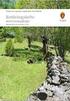 Søk regionale miljøtilskot elektronisk I 2015 er det endå enklare å levere søknaden om regionalt miljøtilskot på internett. Me vonar du søkjer elektronisk. I denne foldaren er det ei skildring av korleis
Søk regionale miljøtilskot elektronisk I 2015 er det endå enklare å levere søknaden om regionalt miljøtilskot på internett. Me vonar du søkjer elektronisk. I denne foldaren er det ei skildring av korleis
Matpakkematematikk. Data frå Miljølære til undervisning. Samarbeid mellom Pollen skule og Miljølære. Statistikk i 7.klasse
 Samarbeid mellom og Miljølære Matpakkematematikk Data frå Miljølære til undervisning Statistikk i 7.klasse Samarbeid mellom og Miljølære Lag riktig diagram Oppgåva går ut på å utarbeide ei grafisk framstilling
Samarbeid mellom og Miljølære Matpakkematematikk Data frå Miljølære til undervisning Statistikk i 7.klasse Samarbeid mellom og Miljølære Lag riktig diagram Oppgåva går ut på å utarbeide ei grafisk framstilling
RETTLEIAR BYGGSØK. Søknad om tiltak utan ansvarsrett PBL 20-2
 RETTLEIAR BYGGSØK Søknad om tiltak utan ansvarsrett PBL 20-2 Kvinnherad kommune Juni 2014 Utfylling av søknad Nettadresse: http://ebs-2010.dibk.no/ Eventuelt via www.dibk.no HUGS: Les hjelpeteksten til
RETTLEIAR BYGGSØK Søknad om tiltak utan ansvarsrett PBL 20-2 Kvinnherad kommune Juni 2014 Utfylling av søknad Nettadresse: http://ebs-2010.dibk.no/ Eventuelt via www.dibk.no HUGS: Les hjelpeteksten til
Bruk av reiserekning i Agresso
 Bruk av reiserekning i Agresso Generell saksgang: 1. Reiserekning på web skal fyllast ut av den tilsette. 2. Når reiseregning er ferdig utfylt, skal den tilsette skrive ut reisebilag og stifte kvitteringar
Bruk av reiserekning i Agresso Generell saksgang: 1. Reiserekning på web skal fyllast ut av den tilsette. 2. Når reiseregning er ferdig utfylt, skal den tilsette skrive ut reisebilag og stifte kvitteringar
Informasjon og brukarrettleiing
 Informasjon og brukarrettleiing Om kartløysinga Kartløysinga er tenarbasert. Alle operasjonar blir utførde av ein sentralt plassert tenar (server). Dette inneber at du som brukar berre treng å ha ein pc
Informasjon og brukarrettleiing Om kartløysinga Kartløysinga er tenarbasert. Alle operasjonar blir utførde av ein sentralt plassert tenar (server). Dette inneber at du som brukar berre treng å ha ein pc
KappAbel 2010/11 Oppgåver 1. runde - Nynorsk
 Reglar for poenggjeving på oppgåvene (sjå konkurransereglane) : Rett svar gir 5 poeng. Galt svar gir 0 poeng Blank gir 1 poeng. NB: På oppgåvene 3, 4, 7 og 8 får ein 5 poeng for 2 rette svar. Eitt rett
Reglar for poenggjeving på oppgåvene (sjå konkurransereglane) : Rett svar gir 5 poeng. Galt svar gir 0 poeng Blank gir 1 poeng. NB: På oppgåvene 3, 4, 7 og 8 får ein 5 poeng for 2 rette svar. Eitt rett
Tekstbehandling - enkel innføring. Office 2013, Mål: 1. Vite kva tekstbehandling er 2. Kunne bruke dei grunnleggjande funksjonane i MS Word
 Tekstbehandling - enkel innføring (nybegynnarversjon) (Grunnkurs for dummies) Office 2013, 2016 Mål: 1. Vite kva tekstbehandling er 2. Kunne bruke dei grunnleggjande funksjonane i MS Word Tekstbehandling
Tekstbehandling - enkel innføring (nybegynnarversjon) (Grunnkurs for dummies) Office 2013, 2016 Mål: 1. Vite kva tekstbehandling er 2. Kunne bruke dei grunnleggjande funksjonane i MS Word Tekstbehandling
Det æ 'kji so lett å gjera eit valg når alt æ på salg Dialektundersøking
 Det æ 'kji so lett å gjera eit valg når alt æ på salg Dialektundersøking Mål: Elevane skal kjenne til utbreiinga av hallingmålet i nærmiljøet. Dei skal vita noko om korleis hallingmålet har utvikla seg
Det æ 'kji so lett å gjera eit valg når alt æ på salg Dialektundersøking Mål: Elevane skal kjenne til utbreiinga av hallingmålet i nærmiljøet. Dei skal vita noko om korleis hallingmålet har utvikla seg
Referat frå foreldremøte 06.05.14. Tjødnalio barnehage
 Referat frå foreldremøte 06.05.14. Tjødnalio barnehage Tilstade: Personalet, foreldre og Nina Helle. Kva er BTI: Stord kommune er ein av 8 kommunar som deltek i eit prosjekt som skal utarbeide ein modell
Referat frå foreldremøte 06.05.14. Tjødnalio barnehage Tilstade: Personalet, foreldre og Nina Helle. Kva er BTI: Stord kommune er ein av 8 kommunar som deltek i eit prosjekt som skal utarbeide ein modell
UTVIKLINGSARBEID I OPPVEKSTSENTER
 UTVIKLINGSARBEID I OPPVEKSTSENTER I prosjektideen står det skrive: Dette prosjektet vil setja fokus på oppvekstsentra og samanheng og progresjon i aktiviteten frå barnehage over i skulen og vidare i grunnskuletida
UTVIKLINGSARBEID I OPPVEKSTSENTER I prosjektideen står det skrive: Dette prosjektet vil setja fokus på oppvekstsentra og samanheng og progresjon i aktiviteten frå barnehage over i skulen og vidare i grunnskuletida
Vegvisar til vilbli.no
 Vegvisar til vilbli.no Kva er vilbli.no? vilbli.no er di hovudkjelde til informasjon om vidaregåande opplæring. På vilbli.no skal du til ei kvar tid finne oppdatert og kvalitetssikra informasjon. På grunnlag
Vegvisar til vilbli.no Kva er vilbli.no? vilbli.no er di hovudkjelde til informasjon om vidaregåande opplæring. På vilbli.no skal du til ei kvar tid finne oppdatert og kvalitetssikra informasjon. På grunnlag
Vegvisar til vilbli.no for rådgivarar
 Vegvisar til vilbli.no for rådgivarar Kva er vilbli.no? vilbli.no er søkjaranes hovudkjelde til informasjon om vidaregåande opplæring. På vilbli.no skal søkjarane til ei kvar tid finne oppdatert og kvalitetssikra
Vegvisar til vilbli.no for rådgivarar Kva er vilbli.no? vilbli.no er søkjaranes hovudkjelde til informasjon om vidaregåande opplæring. På vilbli.no skal søkjarane til ei kvar tid finne oppdatert og kvalitetssikra
Søk regionale miljøtilskot elektronisk
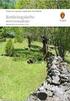 Søk regionale miljøtilskot elektronisk I 2014 er det endå enklare å levere søknaden om regionalt miljøtilskot på internett. Me håpar at du vil søke elektronisk. I denne brosjyra finn du ei beskriving av
Søk regionale miljøtilskot elektronisk I 2014 er det endå enklare å levere søknaden om regionalt miljøtilskot på internett. Me håpar at du vil søke elektronisk. I denne brosjyra finn du ei beskriving av
Til deg som bur i fosterheim. 13-18 år
 Til deg som bur i fosterheim 13-18 år Forord Om du les denne brosjyren, er det sikkert fordi du skal bu i ein fosterheim i ein periode eller allereie har flytta til ein fosterheim. Det er omtrent 7500
Til deg som bur i fosterheim 13-18 år Forord Om du les denne brosjyren, er det sikkert fordi du skal bu i ein fosterheim i ein periode eller allereie har flytta til ein fosterheim. Det er omtrent 7500
KONTSTRIKKING. Dersom det skal vere lue, genser, jakke eller skjørt, kan det vere naturleg å starte med ein høveleg kant og halve ruter.
 KONTSTRIKKING I kontstrikking strikkar ein rute for rute omgangen rundt frå kant til kant i plagget ruterekkje for ruterekkje. Maskane på ei strikka rute blir verande på siste pinne og ein går rett over
KONTSTRIKKING I kontstrikking strikkar ein rute for rute omgangen rundt frå kant til kant i plagget ruterekkje for ruterekkje. Maskane på ei strikka rute blir verande på siste pinne og ein går rett over
KappAbel 2010/11 Oppgåver 2. runde - Nynorsk
 Reglar for poenggjeving på oppgåvene (sjå konkurransereglane) : Rett svar gir 5 poeng. Galt svar gir 0 poeng Blank gir 1 poeng. NB: På oppgåvene 2 og 5 får ein 5 poeng for 2 rette svar. Eitt rett svar
Reglar for poenggjeving på oppgåvene (sjå konkurransereglane) : Rett svar gir 5 poeng. Galt svar gir 0 poeng Blank gir 1 poeng. NB: På oppgåvene 2 og 5 får ein 5 poeng for 2 rette svar. Eitt rett svar
EasyPublish Kravspesifikasjon. Versjon 1.0
 EasyPublish Kravspesifikasjon Versjon 1.0 Endringshistorie Dato Versjon Kommentarar Person 12.04.2005 1.0 Første utkast Jesro Christoffer Cena Innhald 1 Innleiing...4 1.1 lsetjing... 4 1.2 Omfang... 4
EasyPublish Kravspesifikasjon Versjon 1.0 Endringshistorie Dato Versjon Kommentarar Person 12.04.2005 1.0 Første utkast Jesro Christoffer Cena Innhald 1 Innleiing...4 1.1 lsetjing... 4 1.2 Omfang... 4
Spelet varer om lag ein dobbeltime og kan enkelt setjast opp i klasserommet. Talet på spelarar bør vere minst ti elevar.
 Lærarrettleiing Kva er b.stem? b.stem er ein digital læringsressurs for skuleklasser. Han er lagd opp som eit rollespel der klassa får rolla som ungdomsrådet i Snasen ein fiktiv, mellomstor norsk kommune.
Lærarrettleiing Kva er b.stem? b.stem er ein digital læringsressurs for skuleklasser. Han er lagd opp som eit rollespel der klassa får rolla som ungdomsrådet i Snasen ein fiktiv, mellomstor norsk kommune.
Eksamen i emnet INF100 Grunnkurs i programmering (Programmering I)
 Universitetet i Bergen Matematisk naturvitskapleg fakultet Institutt for informatikk Side 1 av 7 Nynorsk Eksamen i emnet INF100 Grunnkurs i programmering (Programmering I) Fredag 10. desember 2004 Tid:
Universitetet i Bergen Matematisk naturvitskapleg fakultet Institutt for informatikk Side 1 av 7 Nynorsk Eksamen i emnet INF100 Grunnkurs i programmering (Programmering I) Fredag 10. desember 2004 Tid:
 Nynorsk Institutt for lærerutdanning og skoleutvikling Universitetet i Oslo Hovudtest Elevspørjeskjema 8. klasse Rettleiing I dette heftet vil du finne spørsmål om deg sjølv. Nokre spørsmål dreier seg
Nynorsk Institutt for lærerutdanning og skoleutvikling Universitetet i Oslo Hovudtest Elevspørjeskjema 8. klasse Rettleiing I dette heftet vil du finne spørsmål om deg sjølv. Nokre spørsmål dreier seg
Gro Bøthun Bjørkum. Det fyrste de må gjera er å gå til Her skriv de sognekart i søkeruta. No vil denne adressa koma opp:
 Det fyrste de må gjera er å gå til https://google.no/ Her skriv de sognekart i søkeruta. No vil denne adressa koma opp: Hald musepeikaren (pila) over adressa og dobbeltklikk. (Sjå raud pil). 1 Du finn
Det fyrste de må gjera er å gå til https://google.no/ Her skriv de sognekart i søkeruta. No vil denne adressa koma opp: Hald musepeikaren (pila) over adressa og dobbeltklikk. (Sjå raud pil). 1 Du finn
 Page 1 of 7 Forside Elevundersøkinga er ei nettbasert spørjeundersøking der du som elev skal få seie di meining om forhold som er viktige for å lære og trivast på skolen. Det er frivillig å svare på undersøkinga,
Page 1 of 7 Forside Elevundersøkinga er ei nettbasert spørjeundersøking der du som elev skal få seie di meining om forhold som er viktige for å lære og trivast på skolen. Det er frivillig å svare på undersøkinga,
Rettleiing til rapportering i Altinn, «Partifinansiering 2014», RA-0604 Partilag med organisasjonsnummer
 SSB. Partifinansiering 2014, lag med org.nr., 06.05.2015, s 1 Rettleiing til rapportering i Altinn, «Partifinansiering 2014», RA-0604 Partilag med organisasjonsnummer Pålogging i Altinn For å få tak i
SSB. Partifinansiering 2014, lag med org.nr., 06.05.2015, s 1 Rettleiing til rapportering i Altinn, «Partifinansiering 2014», RA-0604 Partilag med organisasjonsnummer Pålogging i Altinn For å få tak i
Søk regionalt miljøtilskot elektronisk
 Søk regionalt miljøtilskot elektronisk I 2016 er det endå enklare å levere søknaden om regionalt miljøtilskot på internett. Vi håper du søkjer elektronisk! Dette er ei omtale av korleis du søkjer elektronisk
Søk regionalt miljøtilskot elektronisk I 2016 er det endå enklare å levere søknaden om regionalt miljøtilskot på internett. Vi håper du søkjer elektronisk! Dette er ei omtale av korleis du søkjer elektronisk
UNDERSØKING OM MÅLBRUKEN I NYNORSKKOMMUNAR RAPPORT
 UNDERSØKING OM MÅLBRUKEN I NYNORSKKOMMUNAR RAPPORT Språkrådet Landssamanslutninga av nynorskkommunar Nynorsk kultursentrum 17. mars 2011 Undersøking om målbruken i nynorskkommunar er eit samarbeid mellom
UNDERSØKING OM MÅLBRUKEN I NYNORSKKOMMUNAR RAPPORT Språkrådet Landssamanslutninga av nynorskkommunar Nynorsk kultursentrum 17. mars 2011 Undersøking om målbruken i nynorskkommunar er eit samarbeid mellom
Påmelding til renn i kretsen og utanfor kretsen.
 Påmelding til renn i kretsen og utanfor kretsen. All på melding til individuelle renn skjer via «Min idrett»: https://minidrett.nif.no/ Når det gjeld stafettar, er det Trude som må melda på. Send då melding
Påmelding til renn i kretsen og utanfor kretsen. All på melding til individuelle renn skjer via «Min idrett»: https://minidrett.nif.no/ Når det gjeld stafettar, er det Trude som må melda på. Send då melding
ÅRSMELDING. for Rasdalen grendalag 2013/2014
 ÅRSMELDING for Rasdalen grendalag 2013/2014 Innleiing Årsmøtet for 2012/13 vart avvikla i grendahuset 28.03.13. På dette årsmøtet vart det vedteke at det sitjande styret skulle halda fram i eitt år til.
ÅRSMELDING for Rasdalen grendalag 2013/2014 Innleiing Årsmøtet for 2012/13 vart avvikla i grendahuset 28.03.13. På dette årsmøtet vart det vedteke at det sitjande styret skulle halda fram i eitt år til.
Den gode gjetaren. Lukas 15:1-7
 Den gode gjetaren Lukas 15:1-7 Bakgrunn I denne forteljinga formidlar du noko om kva ei likning er. Difor er delen om gullboksen relativt lang. Det å snakke om dei ulike filtstykka som ligg i boksen, er
Den gode gjetaren Lukas 15:1-7 Bakgrunn I denne forteljinga formidlar du noko om kva ei likning er. Difor er delen om gullboksen relativt lang. Det å snakke om dei ulike filtstykka som ligg i boksen, er
Presentasjonsmalar - Powerpoint. Kort rettleiing i bruk av malane
 Presentasjonsmalar - Powerpoint Kort rettleiing i bruk av malane Presentasjonsmalar - Powerpoint Kort rettleiing i bruk av malane Det er utarbeidd to malar til bruk ved presentasjonar: Hfk-ppmal-1.pot
Presentasjonsmalar - Powerpoint Kort rettleiing i bruk av malane Presentasjonsmalar - Powerpoint Kort rettleiing i bruk av malane Det er utarbeidd to malar til bruk ved presentasjonar: Hfk-ppmal-1.pot
Me har sett opp eit tankekart og mål for dei ulike intelligensane, dette heng som vedlegg.
 JANUAR 2015! Ja, i går vart friluftsåret 2015 erklært for opna og me er alle ved godt mot og har store forhåpningar om eit aktivt år. Det gjeld å ha store tankar og arbeida medvite for å gjennomføra dei.
JANUAR 2015! Ja, i går vart friluftsåret 2015 erklært for opna og me er alle ved godt mot og har store forhåpningar om eit aktivt år. Det gjeld å ha store tankar og arbeida medvite for å gjennomføra dei.
GlitreTid versjon 6.1, endringar
 GlitreTid versjon 6.1, endringar Innhold Registrering av løparar... 2 Ny løpar... 3 Importer.gtp... 4 Importer.xls(x)... 5 Format på Excel-fil... 5 Arkfaner:... 6 Løparnummer... 6 Klassar... 6 Distanse...
GlitreTid versjon 6.1, endringar Innhold Registrering av løparar... 2 Ny løpar... 3 Importer.gtp... 4 Importer.xls(x)... 5 Format på Excel-fil... 5 Arkfaner:... 6 Løparnummer... 6 Klassar... 6 Distanse...
16. april 2015. Kurs i matrikkelføring. Adresseoppgåver
 16. april 2015 Kurs i matrikkelføring Adresseoppgåver Innhold Oppgåve A1 Opprett ny veg... 3 Oppgåve A2 Etablering av ny vegadresse... 4 Oppgåve A3 Omadressering av adresse... 7 Oppgåve A4 Endre vegadressedata...
16. april 2015 Kurs i matrikkelføring Adresseoppgåver Innhold Oppgåve A1 Opprett ny veg... 3 Oppgåve A2 Etablering av ny vegadresse... 4 Oppgåve A3 Omadressering av adresse... 7 Oppgåve A4 Endre vegadressedata...
MATEMATIKKVERKSTAD Mona Røsseland. GLASSMALERI (bokmål) Utstyr: Rammer (A3) i farga papp, pappremser, silkepapir, saks og lim
 MATEMATIKKVERKSTAD Mona Røsseland GLASSMALERI (bokmål) Utstyr: Rammer (A3) i farga papp, pappremser, silkepapir, saks og lim Slik går du frem: 1. Velg deg en ramme. 2. Du skal nå lage et vakkert bilde
MATEMATIKKVERKSTAD Mona Røsseland GLASSMALERI (bokmål) Utstyr: Rammer (A3) i farga papp, pappremser, silkepapir, saks og lim Slik går du frem: 1. Velg deg en ramme. 2. Du skal nå lage et vakkert bilde
WordPress. Brukerveiledning. Kjære kunde. Innlogging:
 Brukerveiledning WordPress Sist oppdatert: 26.02.2014 Kjære kunde Her er en liten guide for å hjelpe deg gjennom det grunnleggende i Wordpress. Denne veilederen vil ta deg gjennom: Innlogging - s.1 Kontrollpanel
Brukerveiledning WordPress Sist oppdatert: 26.02.2014 Kjære kunde Her er en liten guide for å hjelpe deg gjennom det grunnleggende i Wordpress. Denne veilederen vil ta deg gjennom: Innlogging - s.1 Kontrollpanel
GRØNNERØR GRØNNERØR RØR GRØNNE GRØNNERØR GRØNNERØR GRØNNERØR
 Utvikling av logo: Dei tre konsepta eg valde å jobba med var, energisparande, vatn og varme. Eg utvikla desse logoane innafor same stil, men med ulik form og symbolikk. Eg jobba med desse parallelt og
Utvikling av logo: Dei tre konsepta eg valde å jobba med var, energisparande, vatn og varme. Eg utvikla desse logoane innafor same stil, men med ulik form og symbolikk. Eg jobba med desse parallelt og
Brukarrettleiing for FolkeWeb
 Brukarrettleiing for FolkeWeb Forord Vi har sidan sommaren 2010 arbeid med å stabilisere nettløysinga vår. Dette har vi lukkast med. Vi har fått ei moderne og rask løysing med mange ulike funksjonar. Nettløysinga
Brukarrettleiing for FolkeWeb Forord Vi har sidan sommaren 2010 arbeid med å stabilisere nettløysinga vår. Dette har vi lukkast med. Vi har fått ei moderne og rask løysing med mange ulike funksjonar. Nettløysinga
Å læra mange ulike måtar å måla bilete på
 Å læra mange ulike måtar å måla bilete på Å måle eit bilete med tre fjør Eg ville læra å lage trykk med den gamle klesrulla i Lars og Peter sin garasje, Det heile gjekk veldig bra, avtrykket viste tre
Å læra mange ulike måtar å måla bilete på Å måle eit bilete med tre fjør Eg ville læra å lage trykk med den gamle klesrulla i Lars og Peter sin garasje, Det heile gjekk veldig bra, avtrykket viste tre
Biletbruk på nettet 1 2
 Innleiing Denne vesle rettleiinga vil syne deg ein arbeidsflyt for å tilretteleggje bilete for publikasjon på internett. Desse operasjonane fordrar bruk av eit bilethandsamingsprogram. Slike er det mange
Innleiing Denne vesle rettleiinga vil syne deg ein arbeidsflyt for å tilretteleggje bilete for publikasjon på internett. Desse operasjonane fordrar bruk av eit bilethandsamingsprogram. Slike er det mange
Hjelp og løysingsframlegg til nokre av oppgåvene i kapittel 3
 Hjelp og løysingsframlegg til nokre av oppgåvene i kapittel 3 Oppgåver til side 130 Oppgåve B Kommenter forholdet mellom omgrep. a) Morfem, leksikalsk morfem, grammatisk morfem, bøyingsmorfem og avleiingsmorfem.
Hjelp og løysingsframlegg til nokre av oppgåvene i kapittel 3 Oppgåver til side 130 Oppgåve B Kommenter forholdet mellom omgrep. a) Morfem, leksikalsk morfem, grammatisk morfem, bøyingsmorfem og avleiingsmorfem.
LIKNINGA OM DEN VERDIFULLE PERLA
 LIKNINGA OM DEN VERDIFULLE PERLA TIL LEKSJONEN Fokus: Kjøpmannen og den verdifulle perla. Tekst: Matt 13.45 Likning Kjernepresentasjon MATERIELL: Plassering: Hylle for likningar Deler: Gulleske med kvitt
LIKNINGA OM DEN VERDIFULLE PERLA TIL LEKSJONEN Fokus: Kjøpmannen og den verdifulle perla. Tekst: Matt 13.45 Likning Kjernepresentasjon MATERIELL: Plassering: Hylle for likningar Deler: Gulleske med kvitt
Pressemelding. Kor mykje tid brukar du på desse media kvar dag? (fritid)
 Mikkel, Anders og Tim Pressemelding I årets Kvitebjørnprosjekt valde me å samanlikna lesevanane hjå 12-13 åringar (7. og 8.klasse) i forhold til lesevanane til 17-18 åringar (TVN 2. og 3.vgs). Me tenkte
Mikkel, Anders og Tim Pressemelding I årets Kvitebjørnprosjekt valde me å samanlikna lesevanane hjå 12-13 åringar (7. og 8.klasse) i forhold til lesevanane til 17-18 åringar (TVN 2. og 3.vgs). Me tenkte
osbergetcms Brukarmanual www.osberget.no
 osbergetcms Brukarmanual www.osberget.no Innhald 03. Velkomen 05. Innlogging 06. Arkfanene 07. Redigering av nettside 09. Artikkel 10. Bilde 11. Galleri 12. Del 12. Legg til meny 13. Meir 15. Meny - redigering
osbergetcms Brukarmanual www.osberget.no Innhald 03. Velkomen 05. Innlogging 06. Arkfanene 07. Redigering av nettside 09. Artikkel 10. Bilde 11. Galleri 12. Del 12. Legg til meny 13. Meir 15. Meny - redigering
Sognefrukt Medlemsportal - Introduksjon
 Sognefrukt Medlemsportal - Introduksjon Programmet installerast ved å lasta det ned frå www.sognefrukt.no sine heimesider, du finn programmet under "Programvare" menyen på venstre side Installasjon: Last
Sognefrukt Medlemsportal - Introduksjon Programmet installerast ved å lasta det ned frå www.sognefrukt.no sine heimesider, du finn programmet under "Programvare" menyen på venstre side Installasjon: Last
Kom i gang med LibreOffice. Kapittel 14 Tilpass LibreOffice
 Kom i gang med LibreOffice Kapittel 14 Tilpass LibreOffice Opphavsrett Opphavsretten til dette dokumentet, 2011 2014, tilhøyrer utgjevarane som er lista opp nedanfor. Du har lov til å didtribuere det vidare
Kom i gang med LibreOffice Kapittel 14 Tilpass LibreOffice Opphavsrett Opphavsretten til dette dokumentet, 2011 2014, tilhøyrer utgjevarane som er lista opp nedanfor. Du har lov til å didtribuere det vidare
www.hordaland.no Nytt HFK Intranett
 Nytt HFK Intranett Vår digitale kvardag Gode medarbeidar! Fylkesrådmann Paul M. Nilsen Både på jobb og privat brukar dei fleste av oss PC til ei lang rekkje oppgåver. Å meistra bruk av digitale verktøy
Nytt HFK Intranett Vår digitale kvardag Gode medarbeidar! Fylkesrådmann Paul M. Nilsen Både på jobb og privat brukar dei fleste av oss PC til ei lang rekkje oppgåver. Å meistra bruk av digitale verktøy
Brukarhandbok for Lingdys 3.8
 Brukarhandbok for Lingdys 3.8 3.8.903.0 Lingit AS Brukarhandbok for Lingdys 3.8 Innhald Kva er Lingdys?...1 Installasjon...3 Installasjon frå CD...3 Oppdatering eller installasjon via internett...4 Oppstart
Brukarhandbok for Lingdys 3.8 3.8.903.0 Lingit AS Brukarhandbok for Lingdys 3.8 Innhald Kva er Lingdys?...1 Installasjon...3 Installasjon frå CD...3 Oppdatering eller installasjon via internett...4 Oppstart
Installasjonsrettleiing
 Installasjonsrettleiing Legg mappa «RomRes» på server. Mappa «RomRes» skal innehalda filene: RomRes.exe Timer_RomRes.exe RomRes.exe er reservasjonsprogrammet. Timer_RomRes.exe er eit program som vert køyrt
Installasjonsrettleiing Legg mappa «RomRes» på server. Mappa «RomRes» skal innehalda filene: RomRes.exe Timer_RomRes.exe RomRes.exe er reservasjonsprogrammet. Timer_RomRes.exe er eit program som vert køyrt
NOTUS PORTAL 1. BRUK AV NOTUS PORTAL FOR TILSETTE/VIKARAR:
 Notus Portal er ein Internett-portal med presentasjon av ledige vakter, førespurnad om å ta vakter og bekreftelse av vakter via Internett og SMS! Når ei vakt er ledig i Notus, kan denne publiserast som
Notus Portal er ein Internett-portal med presentasjon av ledige vakter, førespurnad om å ta vakter og bekreftelse av vakter via Internett og SMS! Når ei vakt er ledig i Notus, kan denne publiserast som
2. Du som brukar Word, leverer doc-/docx-fila di og du som brukar Open Office, leverer odt-fila. De treng ikkje å tenkja på filformat.
 Kark tekstbehandling Del A tekstbehandling (Word o.l.) Del B argumentdiagram (for ex.phil. ved HF, JU, SV) Del C filbehandling (lagring, transport, sending, utskrift på UiB) Del D retting av tekstformatering
Kark tekstbehandling Del A tekstbehandling (Word o.l.) Del B argumentdiagram (for ex.phil. ved HF, JU, SV) Del C filbehandling (lagring, transport, sending, utskrift på UiB) Del D retting av tekstformatering
Kom i gang med LibreOffice Innføring. Kapittel 7 Kom i gang med Draw. Vektorteikning i LibreOffice
 Kom i gang med LibreOffice Innføring Kapittel 7 Kom i gang med Draw Vektorteikning i LibreOffice Opphavsrett Opphavsretten til dette dokumentet, 2011 2014, tilhøyrer utgjevarane som er lista opp nedanfor.
Kom i gang med LibreOffice Innføring Kapittel 7 Kom i gang med Draw Vektorteikning i LibreOffice Opphavsrett Opphavsretten til dette dokumentet, 2011 2014, tilhøyrer utgjevarane som er lista opp nedanfor.
PC-ORDNINGA I DEN VIDAREGÅANDE SKULEN
 PC-ORDNINGA I DEN VIDAREGÅANDE SKULEN Kva er PC-ordninga? PC-ordninga kjem frå at alle elevar ved dei vidaregåande skulane skal ha kvar sin berbare PC, til bruk i undervisninga. PC-ordninga går ut på at
PC-ORDNINGA I DEN VIDAREGÅANDE SKULEN Kva er PC-ordninga? PC-ordninga kjem frå at alle elevar ved dei vidaregåande skulane skal ha kvar sin berbare PC, til bruk i undervisninga. PC-ordninga går ut på at
Barnerettane i LOKALSAMFUNNET
 Eit undervisningsopplegg om Barnerettane i LOKALSAMFUNNET Aktivitetsark med oppgåveidear og tips til lærarane Hjelpeark med bakgrunnsinformasjon og kopieringsoriginalar DELTAKING Artikkel 12: DISKRIMINERING
Eit undervisningsopplegg om Barnerettane i LOKALSAMFUNNET Aktivitetsark med oppgåveidear og tips til lærarane Hjelpeark med bakgrunnsinformasjon og kopieringsoriginalar DELTAKING Artikkel 12: DISKRIMINERING
Endringslogg. Fleire måtar å importere løparar på, direkte import frå Excel fil. Endring på seedingtrekning.
 GlitreTid Innhald Endringslogg... 2 Meny... 3 Registrering av løparar... 4 Ny løpar... 4 Importer.gtp... 5 Importer.xls(x)... 6 Format på Excel fil... 6 Arkfaner:... 7 Løparnummer... 7 Klassar... 7 Distanse...
GlitreTid Innhald Endringslogg... 2 Meny... 3 Registrering av løparar... 4 Ny løpar... 4 Importer.gtp... 5 Importer.xls(x)... 6 Format på Excel fil... 6 Arkfaner:... 7 Løparnummer... 7 Klassar... 7 Distanse...
Elektronisk palliativ plan innføring og bruk i Acos CosDoc
 Elektronisk palliativ plan innføring og bruk i Acos CosDoc Innhald 1 Tilretteleggje for bruk av palliativ plan (CosDoc systemansvarleg)... 2 1.1 Redigering av funksjonsområde... 2 1.2 Tilpasse tiltaks-/pleieplan
Elektronisk palliativ plan innføring og bruk i Acos CosDoc Innhald 1 Tilretteleggje for bruk av palliativ plan (CosDoc systemansvarleg)... 2 1.1 Redigering av funksjonsområde... 2 1.2 Tilpasse tiltaks-/pleieplan
AD Travel. Brukarmanual for prøvenemnda i Hordaland Fylkeskommune FAGOPPLÆRINGSKONTORET
 AD Travel Brukarmanual for prøvenemnda i Hordaland Fylkeskommune FAGOPPLÆRINGSKONTORET Oppbygging av brukarmanualen Oppbygging av brukarmanualen... 3 Pålogging og forklaring til hovudbilete... 4 Første
AD Travel Brukarmanual for prøvenemnda i Hordaland Fylkeskommune FAGOPPLÆRINGSKONTORET Oppbygging av brukarmanualen Oppbygging av brukarmanualen... 3 Pålogging og forklaring til hovudbilete... 4 Første
Eksamen 30.11.2010. REA3022 Matematikk R1. Nynorsk/Bokmål
 Eksamen 30.11.010 REA30 Matematikk R1 Nynorsk/Bokmål Nynorsk Eksamensinformasjon Eksamenstid: Hjelpemiddel på Del 1: Hjelpemiddel på Del : Framgangsmåte: 5 timar: Del 1 skal leverast inn etter timar. Del
Eksamen 30.11.010 REA30 Matematikk R1 Nynorsk/Bokmål Nynorsk Eksamensinformasjon Eksamenstid: Hjelpemiddel på Del 1: Hjelpemiddel på Del : Framgangsmåte: 5 timar: Del 1 skal leverast inn etter timar. Del
Det er mange måtar ein kan starte eit strikkeinga. Det er om å gjere å finne den beste måten å lage maskar på, til kvart enkelt strikkeprosjekt.
 Det er mange måtar ein kan starte eit strikkeinga. Det er om å gjere å finne den beste måten å lage maskar på, til kvart enkelt strikkeprosjekt. LEGGJE OPP MED 1 TRÅ. Legg tråden på pinnen med enkle halvstikklykkjer.
Det er mange måtar ein kan starte eit strikkeinga. Det er om å gjere å finne den beste måten å lage maskar på, til kvart enkelt strikkeprosjekt. LEGGJE OPP MED 1 TRÅ. Legg tråden på pinnen med enkle halvstikklykkjer.
mmm...med SMAK på timeplanen
 mmm...med SMAK på timeplanen Eit undervisningsopplegg for 6. trinn utvikla av Opplysningskontora i landbruket i samarbeid med Landbruks- og matdepartementet. Smakssansen Grunnsmakane Forsøk 1 Forsøk 2
mmm...med SMAK på timeplanen Eit undervisningsopplegg for 6. trinn utvikla av Opplysningskontora i landbruket i samarbeid med Landbruks- og matdepartementet. Smakssansen Grunnsmakane Forsøk 1 Forsøk 2
Molde Domkirke 2016. Konfirmasjonspreike
 Molde Domkirke 2016 Konfirmasjonspreike Så er altså dagen her. Den store dagen. Dagen eg trur mange av dykk har gleda seg til lenge. Og det er lov å kjenne litt sommarfuglar i magen og både glede og grue
Molde Domkirke 2016 Konfirmasjonspreike Så er altså dagen her. Den store dagen. Dagen eg trur mange av dykk har gleda seg til lenge. Og det er lov å kjenne litt sommarfuglar i magen og både glede og grue
Ipad som politisk verktøy. Surnadal kommune
 Ipad som politisk verktøy Surnadal kommune Bruk av Ipad Surnadal kommune har ei ordning med bruk av Ipad i samband med politiske møte Dette er ei frivillig ordning Det er fullt mogleg å bruke eige utstyr
Ipad som politisk verktøy Surnadal kommune Bruk av Ipad Surnadal kommune har ei ordning med bruk av Ipad i samband med politiske møte Dette er ei frivillig ordning Det er fullt mogleg å bruke eige utstyr
Nasjonale prøver. Lesing 5. steget Eksempeloppgåve 3. Nynorsk
 Nasjonale prøver Lesing 5. steget Eksempeloppgåve 3 Nynorsk Leite etter mat Her er tre prosjekt som handlar om kva små skapningar et, og korleis dei leiter etter mat. Først må du finne verkelege maur,
Nasjonale prøver Lesing 5. steget Eksempeloppgåve 3 Nynorsk Leite etter mat Her er tre prosjekt som handlar om kva små skapningar et, og korleis dei leiter etter mat. Først må du finne verkelege maur,
Eksamen 01.06.2010. REA3015 Informasjonsteknologi 2. Nynorsk/Bokmål
 Eksamen 01.06.2010 REA3015 Informasjonsteknologi 2 Nynorsk/Bokmål Nynorsk Eksamensinformasjon Eksamenstid: Hjelpemiddel: Bruk av kjelder: 5 timar Alle hjelpemiddel er tillatne. Unnatak er Internett og
Eksamen 01.06.2010 REA3015 Informasjonsteknologi 2 Nynorsk/Bokmål Nynorsk Eksamensinformasjon Eksamenstid: Hjelpemiddel: Bruk av kjelder: 5 timar Alle hjelpemiddel er tillatne. Unnatak er Internett og
Spørsmål og svar om GeoGebra, versjon 2.7 nynorsk
 Spørsmål og svar om GeoGebra, versjon 2.7 nynorsk Eg har lasta ned ei installasjonsfil frå www.geogebra.org og installert programmet, men får det ikkje til å fungere. Kva kan dette skuldast? Den mest vanlege
Spørsmål og svar om GeoGebra, versjon 2.7 nynorsk Eg har lasta ned ei installasjonsfil frå www.geogebra.org og installert programmet, men får det ikkje til å fungere. Kva kan dette skuldast? Den mest vanlege
Månadsbrev for GRØN mars/april 2014
 Månadsbrev for GRØN mars/april 2014 Oppsummering/ evaluering av mars/april Mål og innhald april I mars har me hatt fokus på språk. Me har hatt språksamlingar saman med Rosa kvar veke, der har me sett på
Månadsbrev for GRØN mars/april 2014 Oppsummering/ evaluering av mars/april Mål og innhald april I mars har me hatt fokus på språk. Me har hatt språksamlingar saman med Rosa kvar veke, der har me sett på
Til bruk i utviklingssamtale på 8. trinnet. Samtaleguide om lesing
 Til bruk i utviklingssamtale på 8. trinnet Samtaleguide om lesing Innleiing Samtaleguiden er meint som ei støtte for opne samtalar mellom lærar, elev og foreldre. Merksemda blir retta mot lesevanar, lesaridentitet
Til bruk i utviklingssamtale på 8. trinnet Samtaleguide om lesing Innleiing Samtaleguiden er meint som ei støtte for opne samtalar mellom lærar, elev og foreldre. Merksemda blir retta mot lesevanar, lesaridentitet
Skjema for medarbeidarsamtalar i Radøy kommune
 Skjema for medarbeidarsamtalar i Radøy kommune 1 Bedriftspedagogisk Senter A.S bps@bps.as Medarbeidarsamtalar i Radøy kommune - slik gjer vi det Leiar har ansvar for å gjennomføra samtalane sine slik det
Skjema for medarbeidarsamtalar i Radøy kommune 1 Bedriftspedagogisk Senter A.S bps@bps.as Medarbeidarsamtalar i Radøy kommune - slik gjer vi det Leiar har ansvar for å gjennomføra samtalane sine slik det
